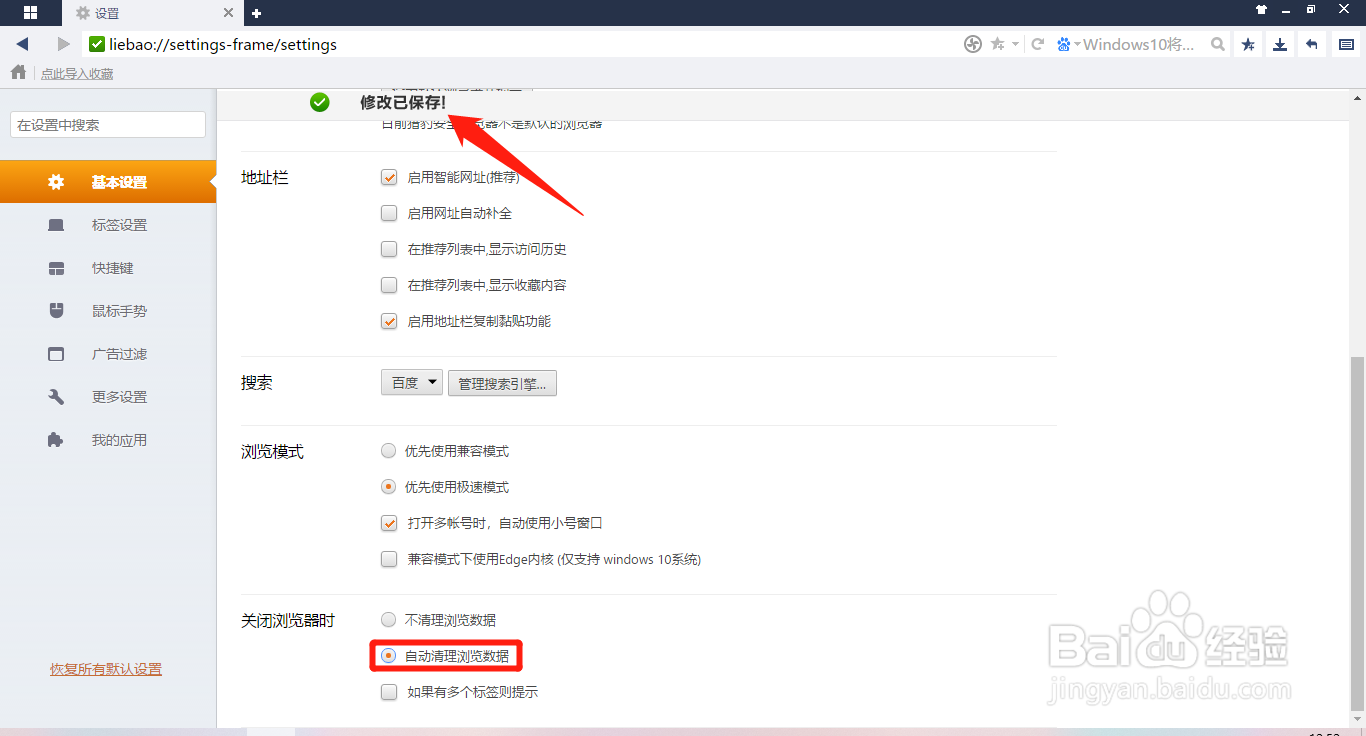以下是“猎豹安全浏览器如何设置自动清理浏览数据”的经验教程

工具/原料
软件版本:猎豹安全浏览器 6.5.115.19659.8001
系统版本:Windows10
1.打开选项/设置
1、在“猎豹安全浏览器”主界面中,点击左上方的“软件图标”按钮。
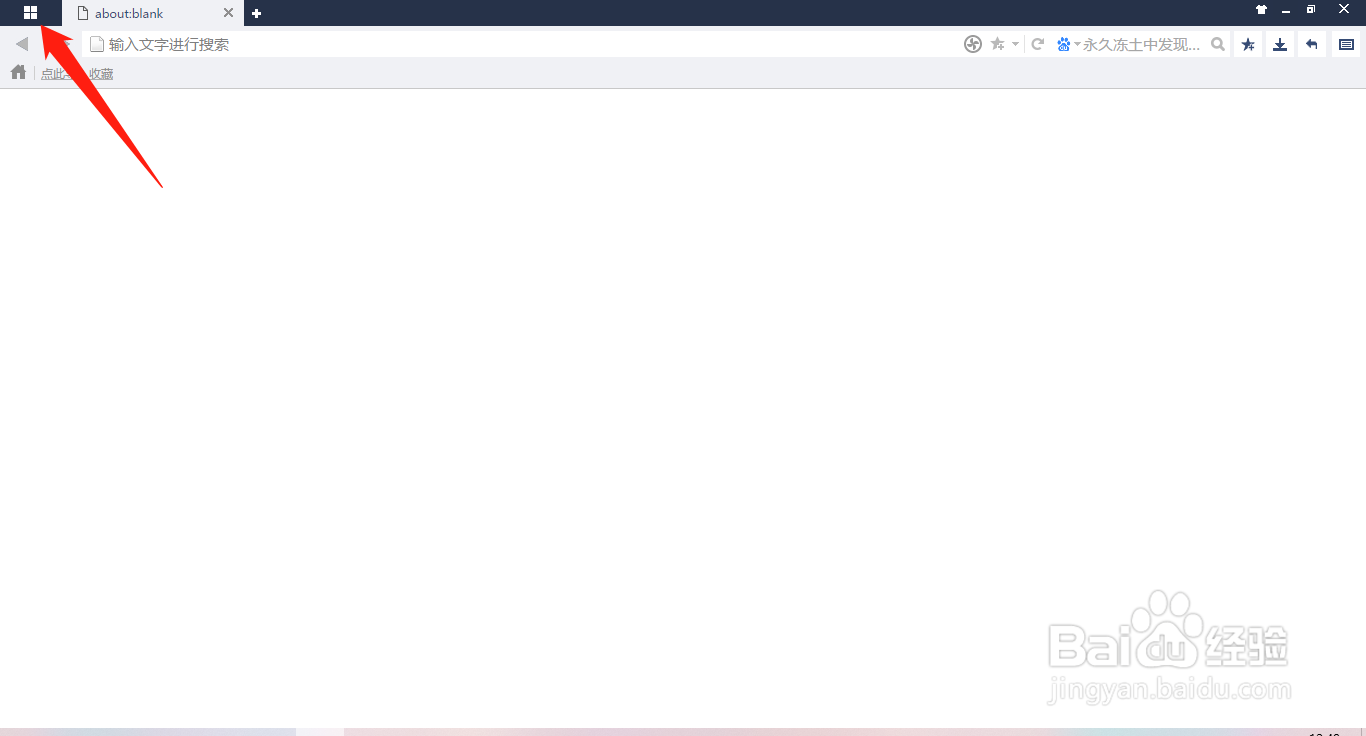
2、点击左上方的“软件图标”按钮后,在展开的下拉框中选择“选项/设置(O)”列表项。

2.自动清理浏览数据
1、在“设置”界面中,点击左侧的“基本设置”菜单项。
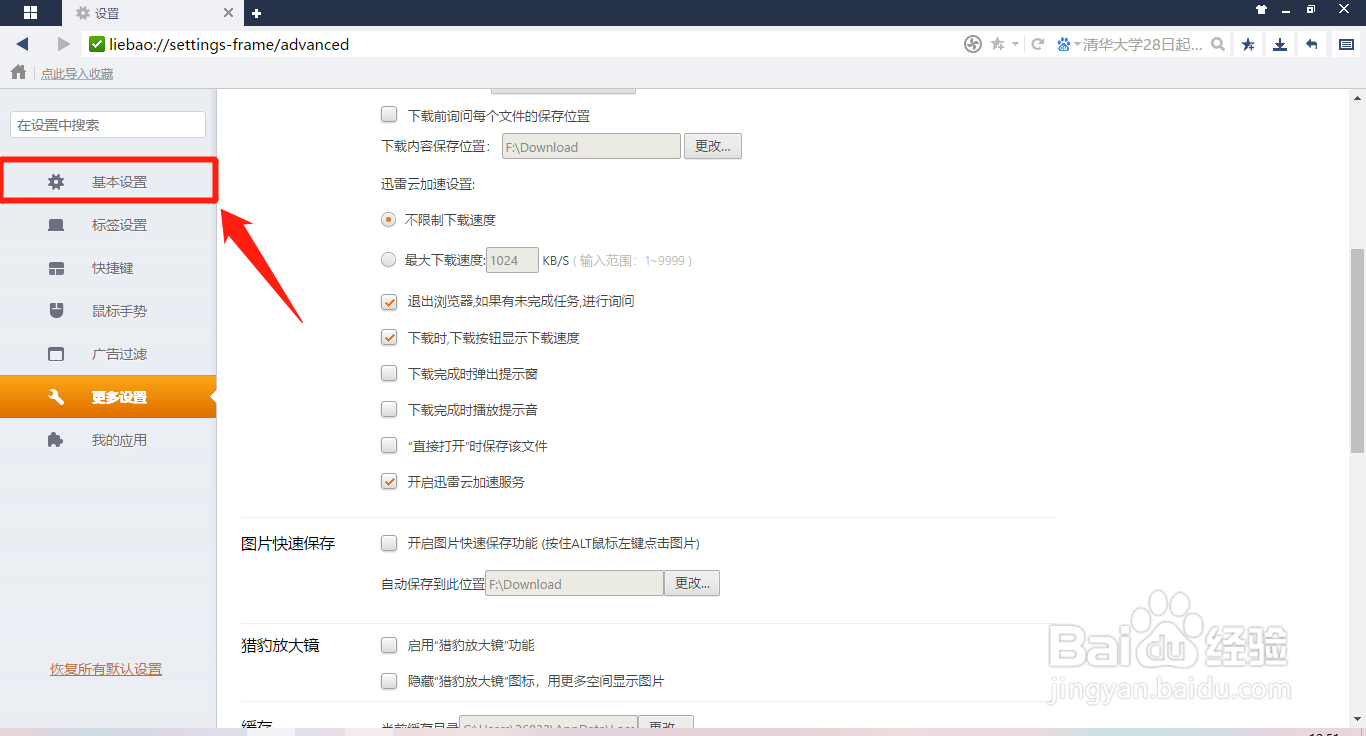
2、在“基本设置”菜单项中,勾选“自动清理浏览数据”选项的勾选状态。

3、“自动清理浏览数据”选项显示为勾选状态后,上方出现“修改已保存”信息提示即可。